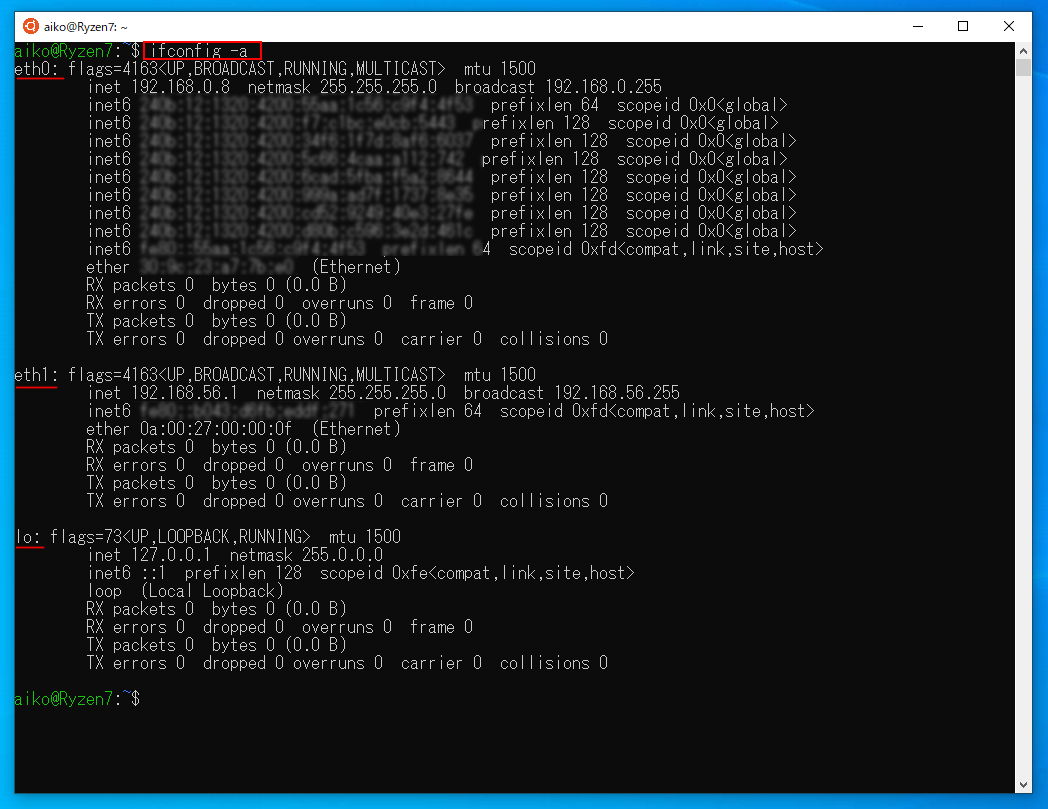IPアドレスを確認したい時、端末で「ifconfig」と打ち込みます。
さらに、ネットワークのアダプタが認識されているかどうか、どのように認識されているを確認するには「-a」を付加して「ifconfig -a」と打ち込んでEnterします。
これにより認識されているネットワーク・インターフェイスが一覧表示されます。
トップの画像の例では、「eth0」、「eth1」、「lo」の3つが認識されており、同時にそれぞれに割り当てられているIPアドレス、ネットマスク、ブロードキャスト・アドレスが表示されています。
「eth0」が実際にネットワークに接続されているインターフェイスです。
「eth1」はVirtualBoxによる仮想ネットワークアダプタとなっています。
VirtualBoxの仮想ネットワークアダプタのアドレスは標準では「192.168.56.1」が割り当てられます。
VirtualBoxユーザーの場合、覚えておくといいでしょう。
「lo」はループバック・インターフェイスです。これはホスト自身を表すインターフェイスで、通信テストなどに用いられ、そのアドレスは「127.0.0.1」でホスト名はlocalhostとなります。
telnetサーバーが動作しているマシン上で稼働状況を確認する時には下記のコマンドを使います。
telnet localhost 80